iPhoneでタイムラプス動画の作り方
iPhoneでタイムラプス動画を撮る方法
実はiPhone一台だけで、タイムラプス動画を撮影することができます。iPhone内のカメラのタイムラプスで撮影すれば簡単にできあがります。重要なのは3点あります。iPhoneを動かないように三脚を使うこと、水平を保つこと、十分な電力を確認することです。撮影方法は以下です。
- 撮影場所を選び、三脚でiPhoneを固定します。
- iPhoneのカメラを起動して「タイムラプス」を選択して撮影を開始していいです。
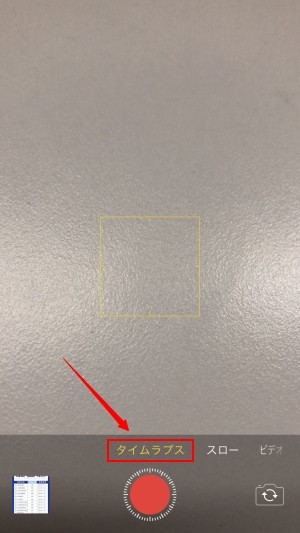
iPhoneでタイムラプス動画を作成するアプリ
Timestamp Camera Free
Timestamp Camera Freeは写真や動画に日付だけでなく、撮影場所やイメージも付けることができるカメラです。他には正方形写真を撮ったり、タイムラプス動画を撮影したりすることも可能です。iPhoneでタイムラプス動画を撮る方法は普通のカメラと同じです。
Timestamp Camera Freeを立ち上げ、「タイムラプス」で撮影するだけです。
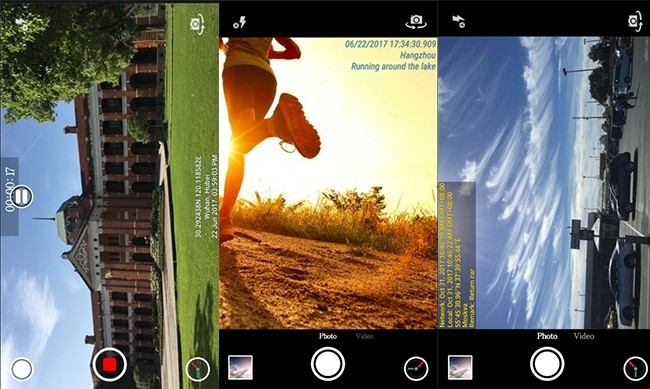
BeeCut
BeeCutはiPhone、Android通用の、初心者向けの動画編集アプリであり、一般から高度までの動画編集機能を備えています。iPhoneで動画の速さを変えてタイムラプスに変換する方法はとても簡単です。
BeeCutをスマホにインストールしてから起動します。カメラロールから撮影された動画を選んで、アスペクト比を選択して編集画面に進みます。ビデオトラック上の動画をタップして「速度」をタップして、ニーズに合わせて動画の速度を上げます。その後チェックマークをタップして確認します。最後に、右上の保存アイコンをタップして動画を保存します。
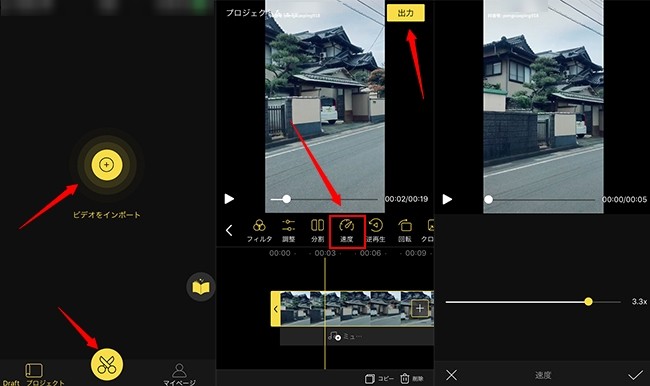
動画タイムラプス変換ソフト – ApowerEdit
ApowerEditはWindows、MacOS両方に対応している動画編集ソフトです。動画のトリミング、回転や反転、音楽や字幕、モザイクの追加など一般の編集機能から、写真スライドショー、PIP、逆再生、コマ送り動画の作成などの高度な機能まで内蔵しています。動画の再生速度とフレームレートを調整できますので、既存の動画をタイムラプスに変換することができます。
- 以下のボタンを押してソフトをダウンロードしてインストールします。その後立ち上げます。
- 「インポート」をクリック、または動画をメディアエリアにドラッグ&ドロップして追加します。
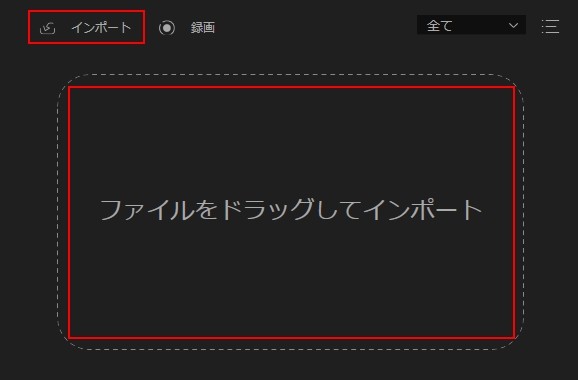
- マウスを動画の上に移動すると「+」が現れ、それをクリックして動画をビデオトラックに載せます。
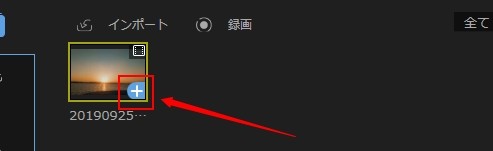
- ビデオトラック上の動画を右クリックして「編集」を選択すれば、動画の調整パネルが表示されます。
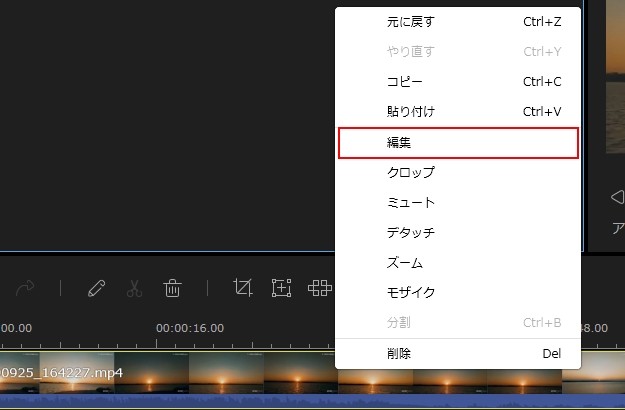
- 「スピード」の調整バーを右にドラッグして速度を上げます。プレビューして問題がなければ「OK」を押して確認します。
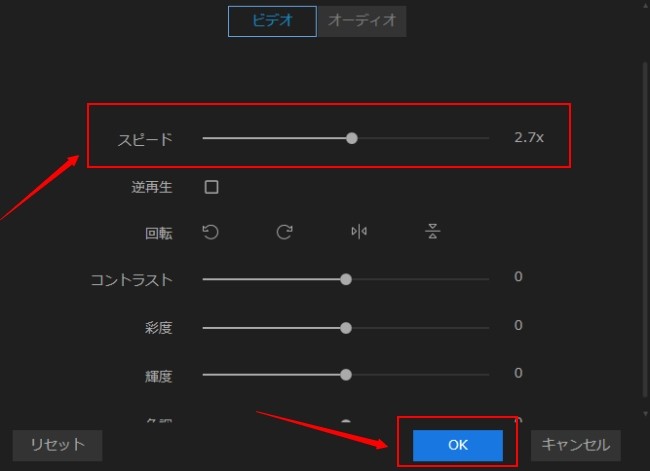
- 最後に「出力」>「ビデオを出力」の順にクリックして動画を保存します。

最後に
iPhoneでタイムラプス映像を撮影する方法、動画をタイムラプスにするソフト・アプリは以上でした。iPhoneユーザーなら他のアプリを利用せずに、タイムラプスを作成可能です。Timestamp Camera Freeは一番便利だと思います。BeeCutとApowerEditは動画をタイムラプスに変換するアプリなので、既存の動画をタイムラプスにすることが可能です。



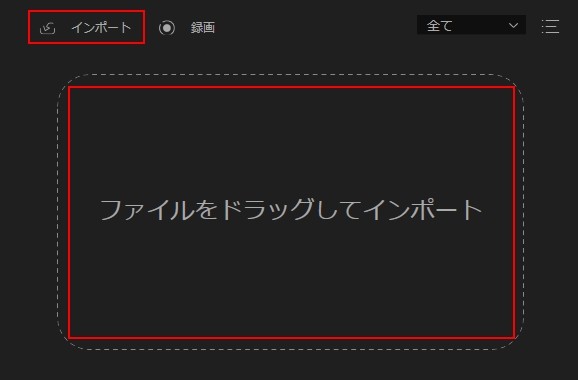
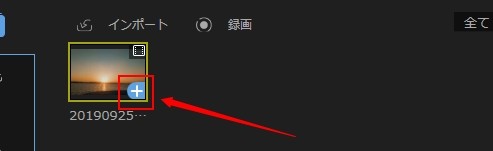
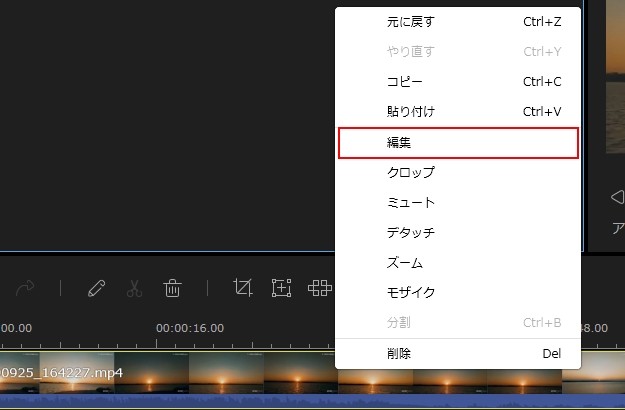
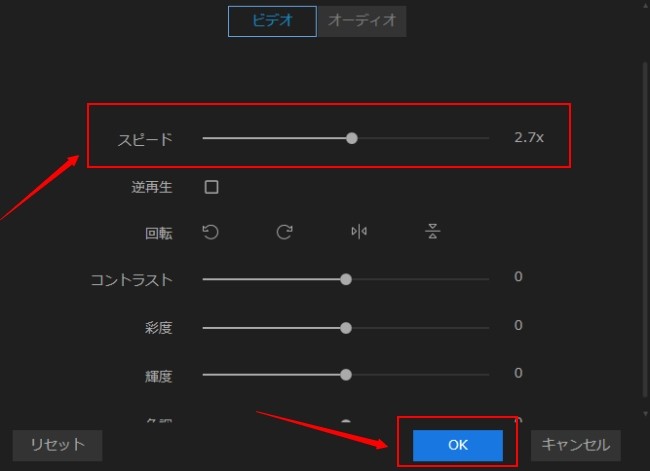

コメントを書く